事件查看器,小编教你事件查看器怎么打开
- 分类:Win7 教程 回答于: 2018年06月21日 01:24:00
通过查看这些信息中记录的警告或错误提示,用户不但可以了解到某项功能配置或运行成功的信息,还可了解到系统的某些功能运行失败,从而可以更好的定位系统问题,那事件查看器怎么打开?下面,小编给大家带来了事件查看器打开的图文。
有一个事件查看器,事件查看器是重要的系统管理软件,通过它可以了解到某项功能配置、运行的信息,还能了解系统功能运行失败或变得不稳定的原因。很多笔记本用户不知道如何打开事件查看器,下面,小编就来跟大家介绍打开事件查看器的操作步骤。
事件查看器怎么打开
点击开始输入事件打开事件查看器。
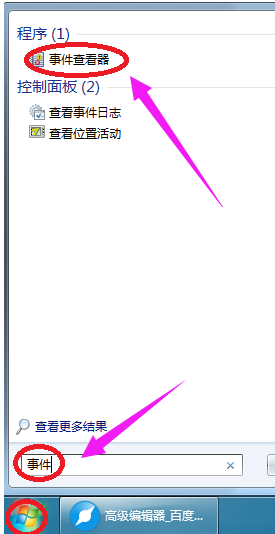
打开查看器图-1
双击打开计算机——控制面板(也可以点击开始选择控制面板)。
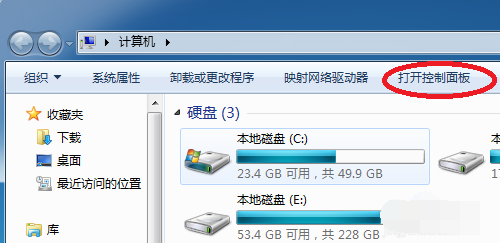
打开查看器图-2
在对话框中选择小图标样式,再打开管理工具
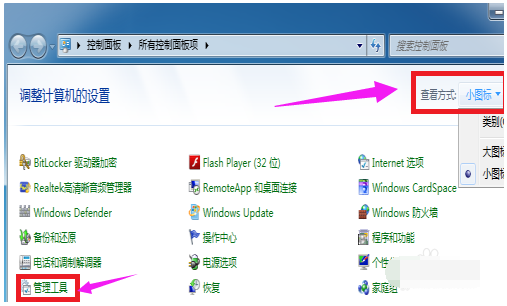
电脑查看器图-3
选择事件查看器。
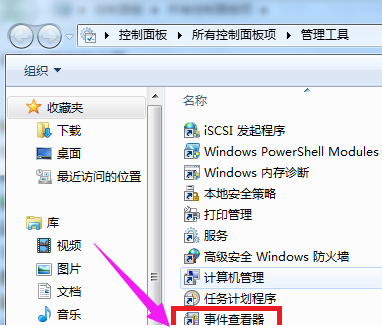
事件查看器图-4
点击开始
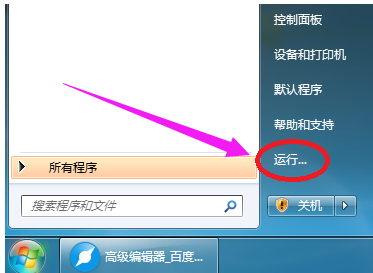
事件查看器图-5
运行然后输入eventvwr再单击确定,即可打开事件查看器。
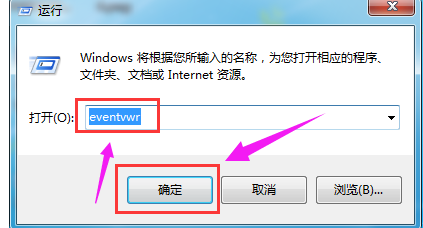
事件查看器图-6
右键单击计算机,
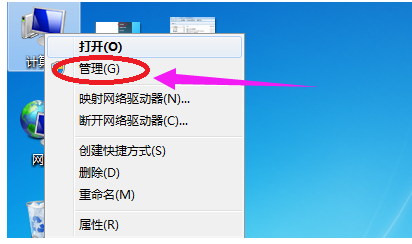
打开查看器图-7
然后选择管理,弹出对话框选择事件查看器。
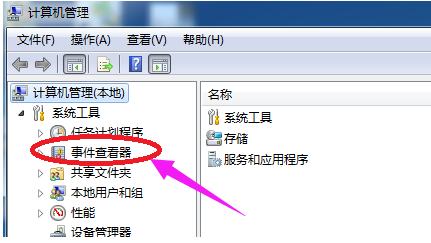
事件查看器图-8
以上就是打开事件查看器的操作步骤。
 有用
19
有用
19


 小白系统
小白系统


 1000
1000 1000
1000 1000
1000 1000
1000 1000
1000 1000
1000 1000
1000 1000
1000 1000
1000 1000
1000猜您喜欢
- Win7重装系统失败无法开机?小白也能轻..2024/09/30
- 免激活windows7系统如何重装2022/12/04
- win7如何重装系统教程2023/04/15
- 联想光盘重装系统win7图解2024/02/02
- 原版win7系统iso镜像包旗舰版32位下载..2017/05/17
- 应用程序并行配置不正确,小编教你应用..2018/08/06
相关推荐
- 怎么激活win7系统 简单有效的两个激活..2022/11/07
- 小编教你win7和win8有哪些区别..2018/12/21
- 自己怎么重装系统win7的教程..2021/12/23
- 系统之家Ghost Win7 64下载2017/07/27
- 小编教你Ghost windows7旗舰版系统激..2017/06/12
- win7重装系统的方法详细图文教程..2021/05/30




















 关注微信公众号
关注微信公众号





